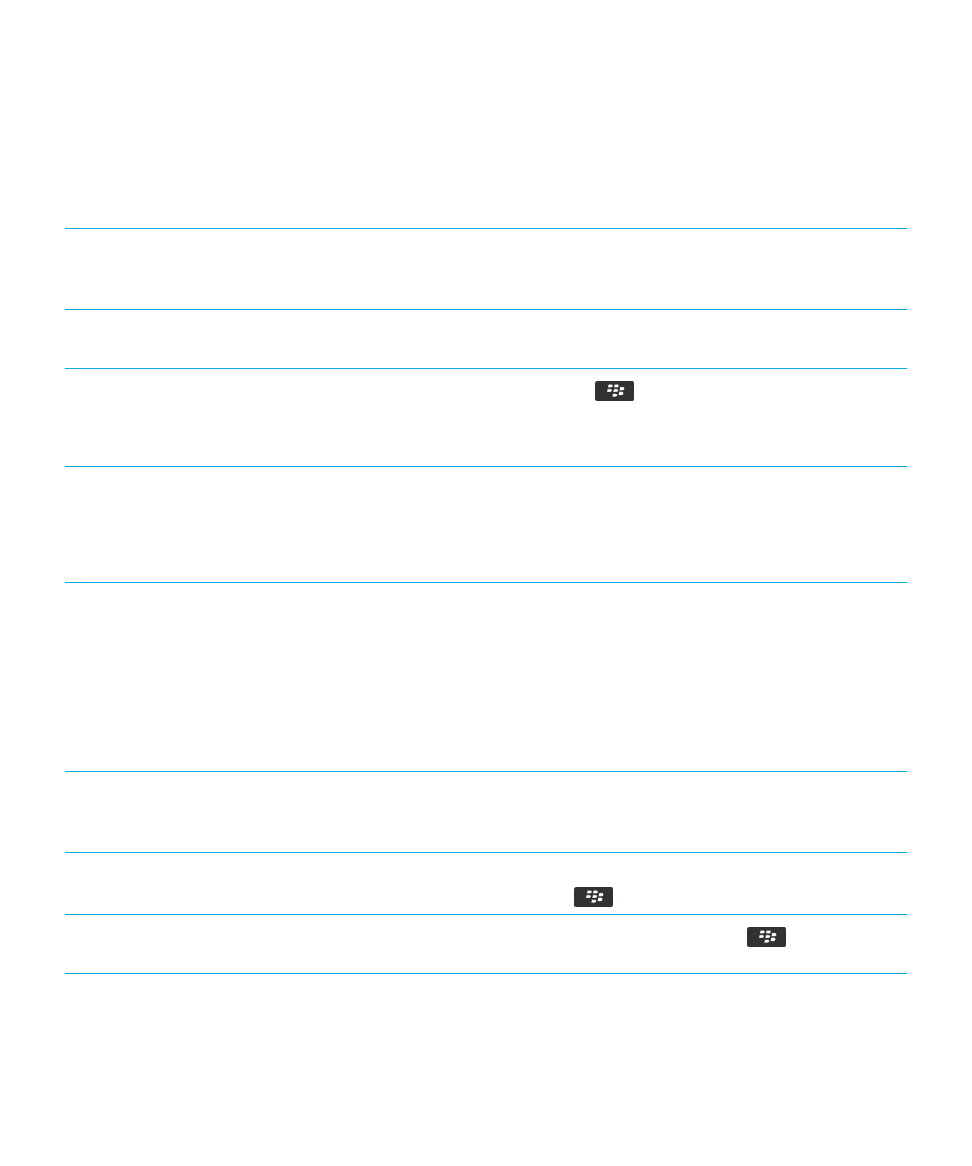
Tips: sneller werken
Klik voor volledige instructies op de koppelingen onder Verwante informatie onder in het scherm.
Gebruik populaire opties zoals het instellen van het alarm,
het weergeven van meldingen en het in- of uitschakelen van
netwerkverbindingen.
Markeer en klik op de gebieden boven aan het
beginscherm.
Bekijk alle apps en mappen in het beginscherm of
minimaliseer het paneel en bekijk de achtergrond.
Klik op de navigatiebalk op Alles.
Schakel over naar een andere app.
Houd de toets
ingedrukt. Klik op een app.
Opmerking: De andere app wordt mogelijk nog uitgevoerd
op de achtergrond.
Open een app met een sneltoets.
Druk op een sneltoets aan de zijkant van uw BlackBerry-
smartphone.
Opmerking: U kunt wijzigen welke functie wordt geopend
als u op een sneltoets drukt.
Gebruik de pop-upmenu's.
Pop-upmenu's bevatten veelgebruikte acties en worden
weergegeven in het midden van het scherm. U kunt
bijvoorbeeld het pop-upmenu in een bericht gebruiken om
het bericht te archiveren, door te sturen of te
beantwoorden. Houd het scherm of het trackpad ingedrukt
om een pop-upmenu te openen. Om een opdracht te
selecteren, raakt u het pictogram aan of klikt u met het
trackpad.
Schakel over naar de panelen Favorieten, Media,
Downloads en Regelmatig.
Markeer Alles op de navigatiebalk in het beginscherm en
veeg naar rechts of links en schuif uw vinger op het
trackpad naar rechts of links.
Voeg een app toe aan het paneel Favorieten.
Markeer een app in het beginscherm of in een map. Druk
op de toets
> Markeren als favoriet.
Wijzig de opties voor het beginscherm, zoals de
achtergrond.
Druk in het beginscherm op de toets
> Opties.
Verwante informatie
Wijzigen wat er gebeurt wanneer u typt in het beginscherm,
26
Een toepassing toewijzen aan een sneltoets,
235
Gebruikershandleiding
Snelle help
36
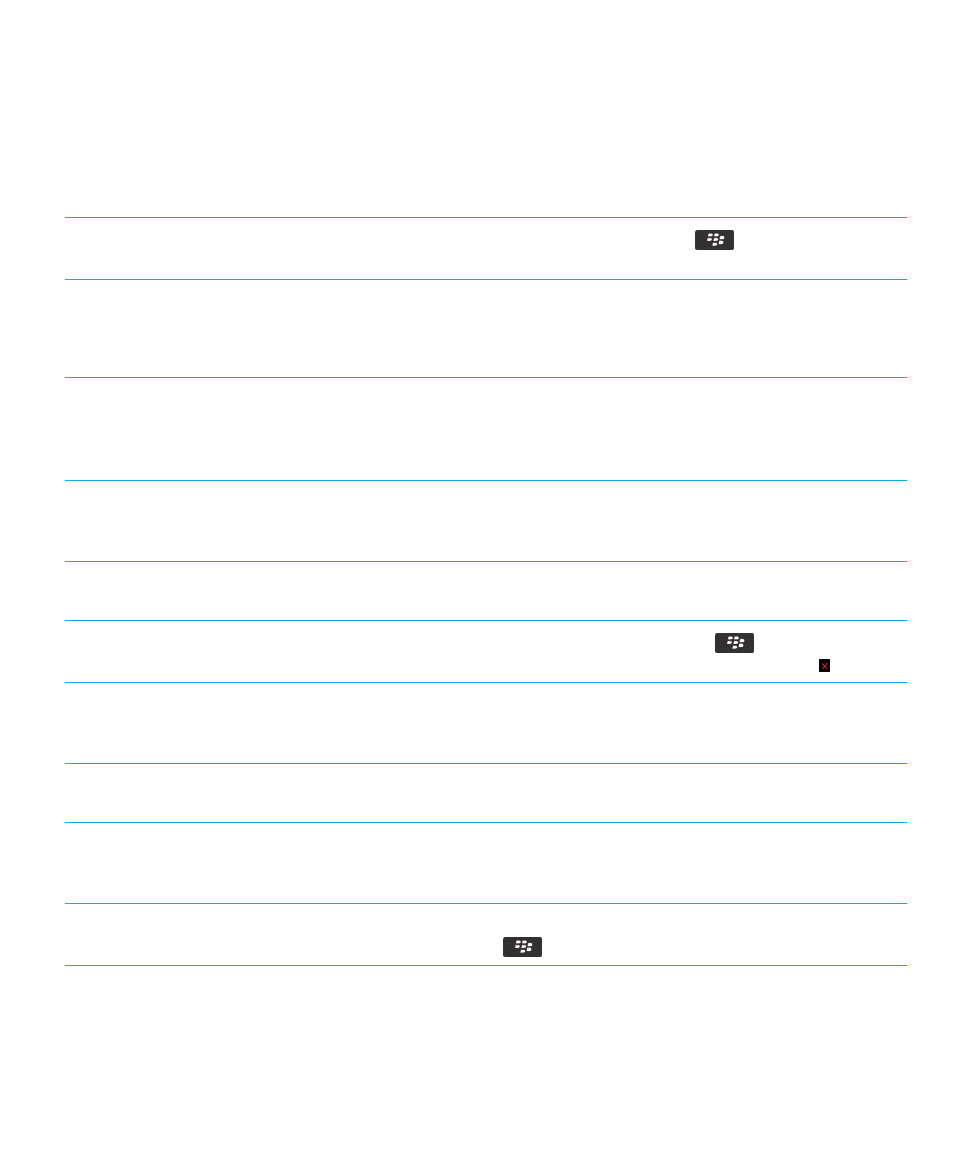
Een toepassing blijven uitvoeren op de achtergrond en overschakelen naar een andere toepassing,
260